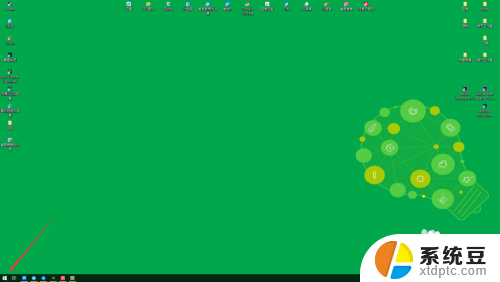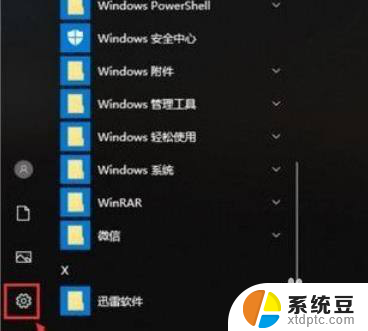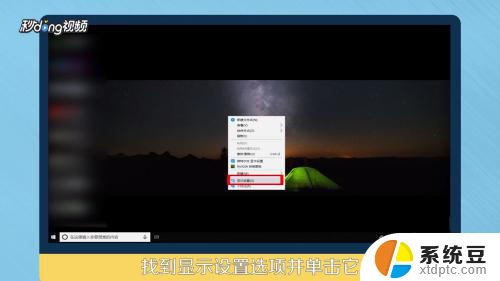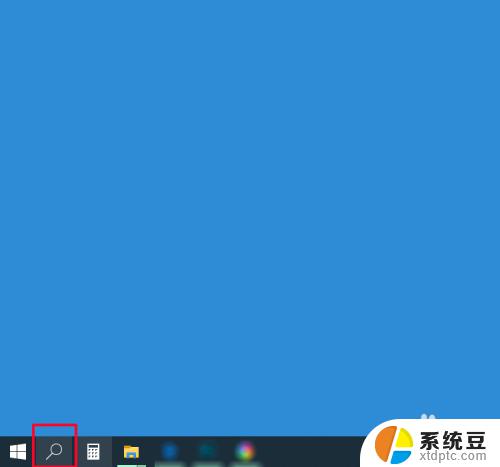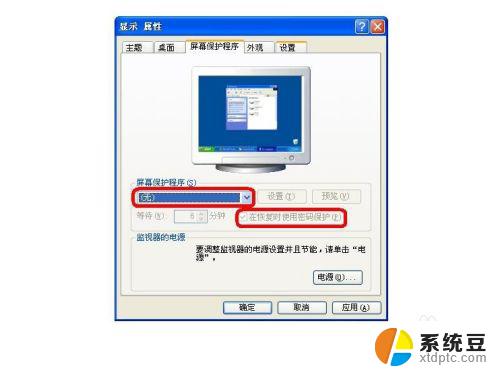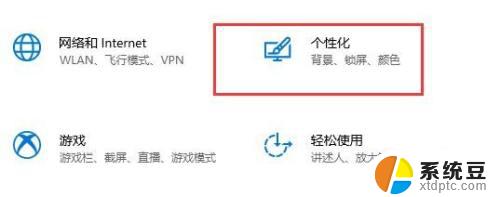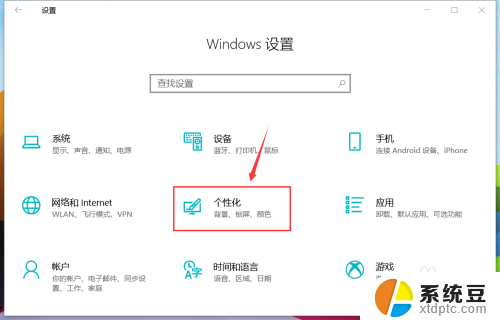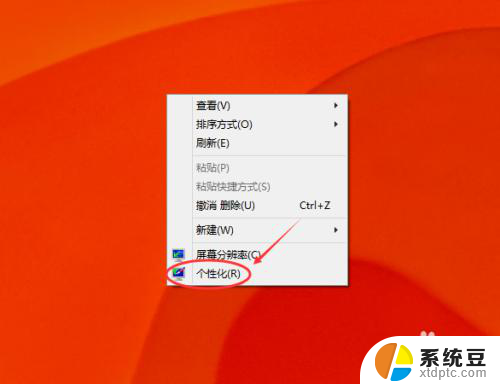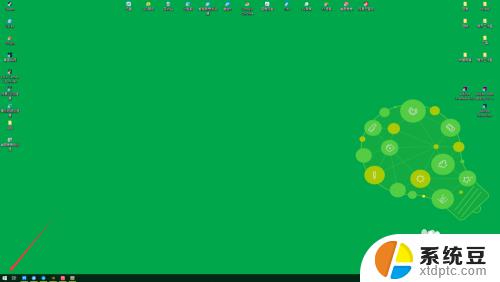win10屏幕锁屏 Win10电脑锁屏设置教程
更新时间:2023-09-05 11:30:03作者:xtang
Win10屏幕锁屏是一种在电脑空闲一段时间后自动进入锁屏状态的功能,通过锁屏我们可以有效地保护个人隐私和数据安全。Win10还提供了一些个性化的锁屏设置,让用户能够自定义屏幕显示的内容和样式。本文将介绍Win10电脑锁屏的设置教程,帮助大家更好地利用这一功能,提高电脑使用的安全性和便利性。
操作方法:
1.首先点击左下角的田字开始按钮,弹出菜单,找到一个小齿轮图标,系统设置都在这个里面哦~
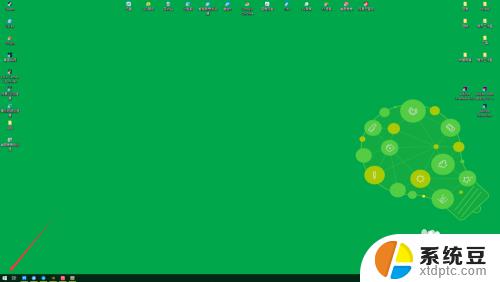
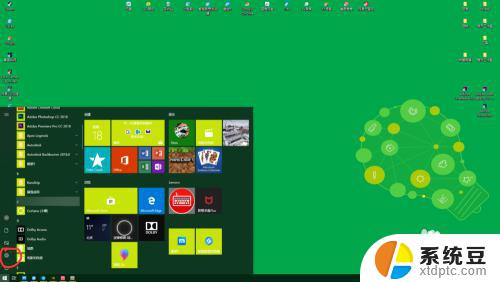
2.点击小齿轮,进入系统设置界面。可以看到很多设置分类,锁屏属于个性化设置,所以找到个性化,可以看到这里有锁屏设置哦。
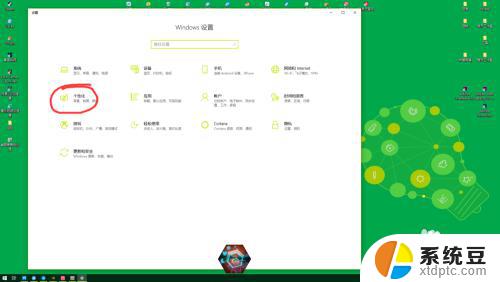
3.点击进入个性化,点击锁屏设置。
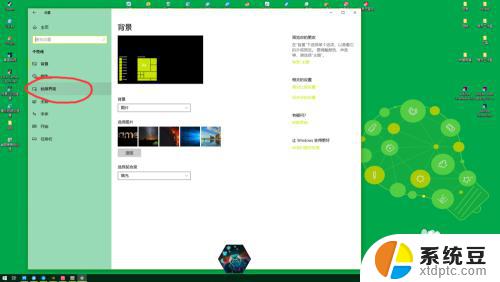
4.进入锁屏设置,我们可以看到这里可以设置锁屏的背景图片。不仅可以设置图片,还可以在锁屏界面增加别的信息元素哦~可以根据自己的喜好来添加。
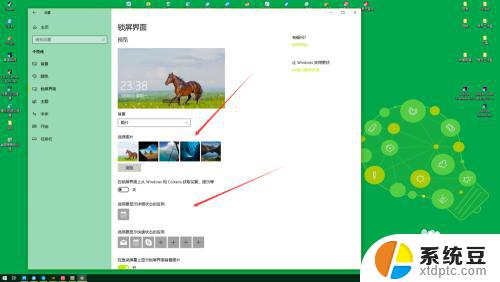
5.拉到最下端可以看到屏幕保护设置,点击打开屏幕保护。即可设置静止不动时屏幕自动保护的播放信息。
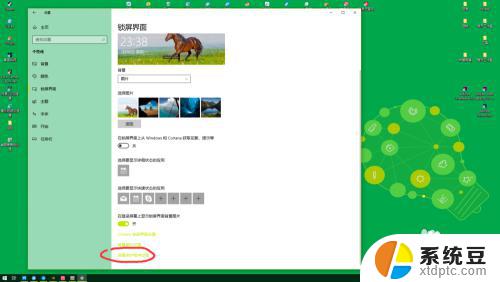
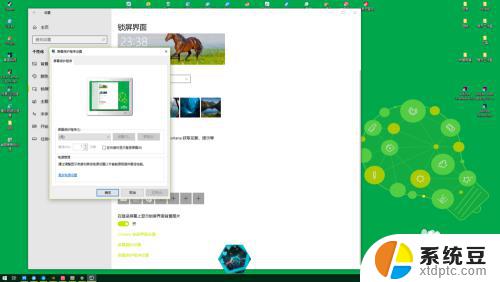
以上就是Win10屏幕锁屏的全部内容,如果您遇到了相同的问题,可以参考本文介绍的步骤进行修复,希望这些步骤对您有所帮助。